Как узнать CMS сайта онлайн и бесплатно? Зачем это нужно?
Как узнать CMS сайта онлайн? Важнейший вопрос для интернет-маркетолога при анализе интернет-ресурса. Всем привет! Многих вебмастеров интересует, на какой cms сделан тот или иной сайт. Связано это желание с анализом конкурентов. Например, Ваш соперник по бизнесу имеет определенную рабочую структуру, высокую посещаемость. А также кучу интеграций с различными сервисами аналитики. Неплохо было бы узнать, какова структура его сайта, каким образом конкурент решает те или иные вопросы.
Возникает желание повторить его модель интернет-маркетинга. Я бы не сказал, что это правильный подход, маркетинг очень разносторонний инструмент, и в свободном доступе все методы развития конкурентов Вы не найдете. Однако. чем больше Вы знаете о сайте, который хотите проверить, тем выше вероятность эффективно решить поставленную задачу.
Также проверить cms будет полезно seo-оптимизатору или интернет-маркетологу
, чтобы иметь какое-то представление о будущем развитии сайта при приеме на работу, например. Или при выполнении тестового задания на знание интернет-технологий.
Сервис PR-CY
Самый простой способ узнать CMS сайта онлайн — это посетить бесплатный сайт pr-cy (это не реклама, сам активно пользуюсь данным ресурсом), где необходимо будет вбить в адресную строку домен интересующего сайта. В анализе Вы найдете много полезных строк, часть из которых будет доступна только по подписке, но информация о CMS выводится по-умолчанию, даже без регистрации, буквально за пару секунд. Проверим мой сайт?
Далеко не всегда сервис выдает интересующую информацию и не всегда быстро работает. Как видите на скриншоте, обновление моего сайта все еще не завершено. Но важная нам информация доступна практически сразу.
Информация полностью корректна, сообщаю, как владелец ресурса. Начиная от CMS, заканчивая плагином для SEO-оптимизации и кэширования страниц. Даже можно заметить, какой сервис аналитики посещаемости я использую. Этой информации будет достаточно для того, чтобы понять примерный алгоритм работы вебмастера над сайтом.
Насколько важно знать CMS сайта?
На самом деле системе управления сайтом уделяют гораздо больше времени и внимания, чем она того заслуживает. Есть теория, что какие-то CMS продвигаются лучше. А какие-то продвинуть «в топ» поисковой выдачи почти невозможно. Это миф на все 100%.
Самое важное в CMS — это плагины, модули и интеграции. Например, в CMS Bitrix есть сквозная интеграция с 1С: Управление предприятием, зато является крайне дорогой системой. А CMS WordPress обладает огромной базой поклонников, которые совершенно бесплатно (или очень дешево) распространяют свои плагины для всех пользователей. Знание о CMS конкурента позволит Вам только понять, какие инструменты управления сайтом используются, не более того. Хотя иногда это бывает полезно.
Например, Вы устраиваетесь на работу, и Ваш работодатель использует какой-нибудь конструктор, типа WIX или Nethouse, а Вы привыкли работать с Joomla и не хотите менять привычный для себя интерфейс.
Это можно стать весомой причиной выбрать иного работодателя. До новых встреч!
Как узнать, на каком движке сделан сайт: CMS, конструктор и язык
Прежде чем приступать к разработке своего интернет-ресурса, проанализируйте выбранную тематику и узнайте, на какой платформе сделан сайт основного конкурента. Тип программного обеспечения также влияет на удобство использования и возможности будущего веб-портала в плане SEO. Сегодня есть множество систем CMS, начиная от шаблонных и заканчивая уникальными самописными вариантами. Как узнать, на каком движке и языке сделан сайт – проблема решается как ручными, так и автоматическими методами, которые детально раскроем ниже.
По каким признакам можно узнать движок сайта?
Основа любого интернет-ресурса – CMS (движок). Это система управления, позволяющая администратору сайта добавлять, изменять или удалять контент на страницах. Современные движки подразделены на четыре основных типа:
- Коробочные.
 Наиболее распространенные и удобные в использовании, которые беспроблемно скачиваются в интернете. К ним относятся Joomla, Bitrix, OpenCart, WordPress и другие.
Наиболее распространенные и удобные в использовании, которые беспроблемно скачиваются в интернете. К ним относятся Joomla, Bitrix, OpenCart, WordPress и другие. - Конструкторы. Среди популярных сервисов выделим Wix и Tilda.
- Студийные. Это программное обеспечение определенной студии, которое используется для разных проектов.
- Самописные. Создаются программистом или группой под заказ для решения конкретных задач.
Определить последние два типа движков не получится, поскольку это уникальные разработки. Если никакие из описанных ниже способов не позволяют понять, какая CMS лежит в основе сайта – на 99%, это самопис.
А вот определить основу сайтов на конструкторах и коробках может каждый при использовании ручных или автоматических приемов.
Как узнать, на какой платформе сделан сайт: ручные способы
В большинстве случаев определить движок сайта можно без применения сторонних инструментов и программ. Также не нужно быть программистом или обладать специальными навыками. Чтобы узнать, на какой CMS работает интересующий сайт, достаточно «прошерстить» конкурента одним из ниже предложенных ручных способов.
Также не нужно быть программистом или обладать специальными навыками. Чтобы узнать, на какой CMS работает интересующий сайт, достаточно «прошерстить» конкурента одним из ниже предложенных ручных способов.
Анализ исходного кода страницы
Наиболее быстрый и простой вариант определить тип движка сайта – это совместно зажать кнопки Ctrl + U в браузере. После такой комбинации откроется дополнительная вкладка с html-кодом исследуемого сайта. Среди огромного количества строк вы найдете название конкретного движка.
Это Битрикс.
А вот это WordPress.
Однако название CMS встречается далеко не во всех кодах веб-ресурсов. Строку может удалить владелец сайта, из-за чего потребуются дальнейшие попытки.
В коде можно еще найти название шаблона. Если вобъете его в Яндекс/Гугл, то на сайте разработчика увидите, для какого CMS он сделан.
Проверка путей к файлам изображений, CSS и JS
Определить сайт можно на той же странице с html-кодом сайта, но обратить внимание нужно на пути к файлам.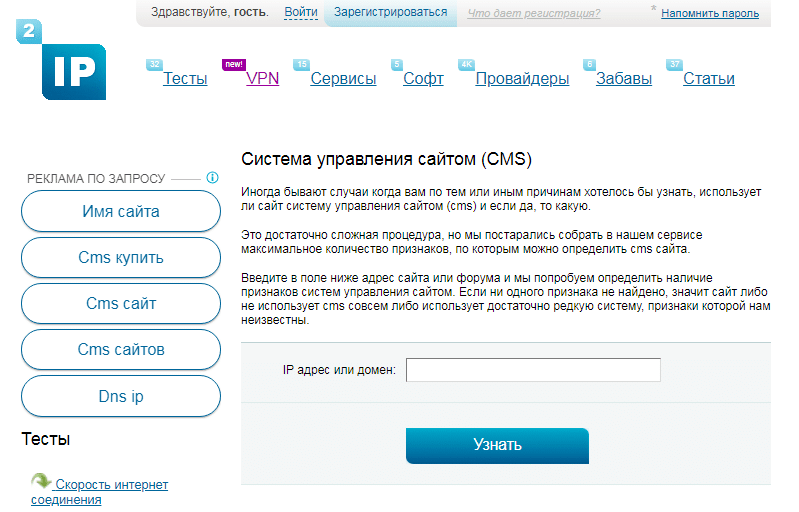 Для каждого движка они уникальные, что и позволяет идентифицировать тип CMS. К примеру, для Drupal в корневой системе будет прописано «/sites/default/files», а для WordPress – «wp-content».
Для каждого движка они уникальные, что и позволяет идентифицировать тип CMS. К примеру, для Drupal в корневой системе будет прописано «/sites/default/files», а для WordPress – «wp-content».
Проверка адреса админ-панели
Метод тыка, который позволяет быстро определить тип CMS – это попытка зайти в панель управления сайта. Для этого к основному домену ресурса добавляется определенная приставка:
- wp-admin – WP;
- admin – OpenCart;
- auth – Bitrix;
- user – Drupal;
- administrator – Joomla.
К примеру, вы хотите узнать движок сайта example.com. Введите example.com/wp-admin, example.com/admin, example.com/auth и так далее. Если откроется страница для ввода логина и пароля – движок веб-сайта определен. Пример, как выглядит страница входа в админку у Joomla:
Для WordPress:
Определение структуры URL-адресов
В процессе изучения интересующего сайта тип CMS удастся просечь по внешнему виду урлов посадочных страниц в строке браузера:
- Вордпресс – «имя_сайта/р=345»;
- Джумла – «имя_сайта/option=com_content&task….
 »;
»; - MaxSite – «имя_сайта /page/».
При одном условии – если ссылки не были обработаны генератором ЧПУ, которые делает их уникальными. Но многие вебмастера именно так и делают, настраивая урлы специальным плагином.
Изучение файла robots.txt
Все без исключения сайты имеют в своей основе файл robots.txt. Его задача – расставить роботу запреты на индексацию, дубли или показ определенных страниц. При его исследовании также находят признаки типа используемой CMS. Для перехода на коренной файл достаточно после домена прописать – «/robots.txt». Как правило, тип используемого движка прописан в начальных строках кода. Например, с WordPress все очевидно.
Характерный признак Drupal – строка Disallow: /?q=admin/.
Поиск информации о движке в подвале сайта
Еще один простой способ определить CMS – просмотр футера сайта. Нередко нижняя часть веб-ресурса имеет отметку о типе используемого движка. Информация чаще всего расположена под всеми остальными данными компании.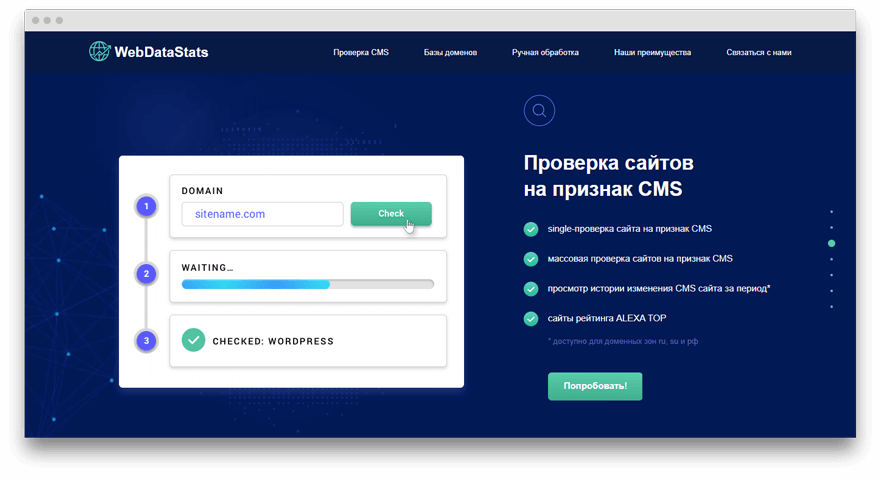 Но опытные вебмастера через код отключают вывод этого элемента.
Но опытные вебмастера через код отключают вывод этого элемента.
5 онлайн-сервисов для определения CMS сайта
Если ручные способы проверки сайта не позволили определить тип используемого движка, переходите к более действенным методам. Отличным решением будет воспользоваться специальными онлайн-сервисами. Их много, но лучше сосредоточить внимание на пятерке топовых площадок.
iTrack.ru
Удобный и быстрый сервис, который способен определить порядка 80 известных CMS. Работать с системой просто – достаточно ввести интересующий домен в поле и кликнуть на кнопку «Определить». Скорость ответа – несколько секунд. Основное удобство применения — в простом и понятном интерфейсе, что упрощает работу.
Сервис точно и быстро определяет классические движки, но встречаются ошибки при анализе кастомных кодов. Главное преимущество iTrack – он не имеет ограничений по количеству проверок.
WhatCMS
Онлайн-сервис с простейшим управлением и дизайном.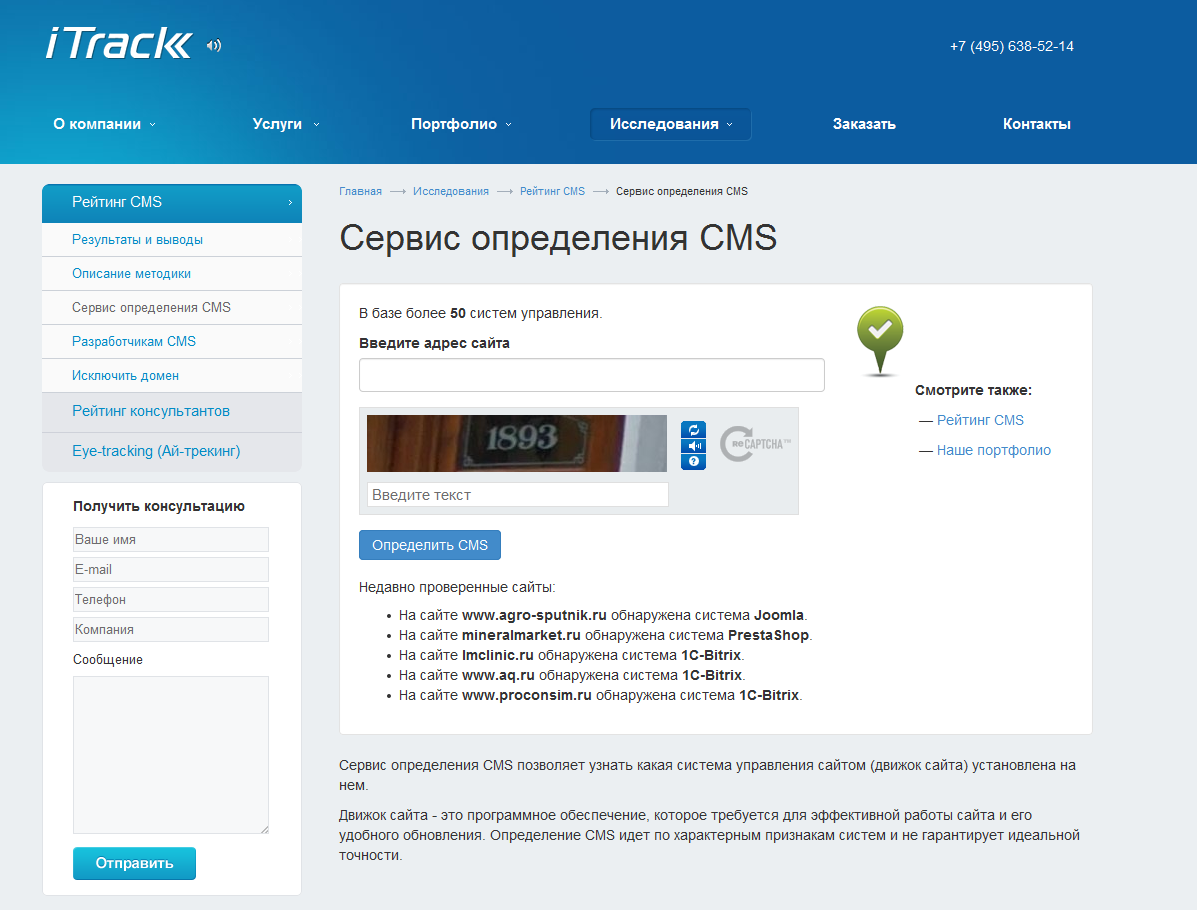 Главная задача – определение типа движка и языка, с чем он отлично справляется. Суть работы крайне проста: ввести в поисковой строке домен интересующего веб-ресурса и немного подождать.
Главная задача – определение типа движка и языка, с чем он отлично справляется. Суть работы крайне проста: ввести в поисковой строке домен интересующего веб-ресурса и немного подождать.
Система позволяет определить порядка 390 современных CMS.
BuiltWith
Мощный онлайн-сервис, который предоставляет более глубокий анализ по интересующему сайту. Суть работы идентична предыдущим площадкам: вписать адрес страницы в поиск и подтвердить запуск исследования. С помощью программы можно выяснить тип движка, хостинг, сертификаты, используемые скрипты и т. д. Это позволяет получить исчерпывающую информацию и статистику по сайту конкурента.
Be1
Полезный сервис для определения CMS любого веб-сайта. Причем разом можно проверить до 10 сайтов!
WebDataStats
Проверяет домены сайтов по CMS. Позволяет узнать движок с точностью 99,4%. Также на сервисе указано, что если зарегистрироваться, то можно посмотреть всю подноготную ресурса.
Перечисленные онлайн-сервисы позволяют быстро узнать тип движка интересующего веб-ресурса. Все они бесплатные, просты в использовании и для операции требуют всего лишь несколько секунд.
Все они бесплатные, просты в использовании и для операции требуют всего лишь несколько секунд.
Плагины для браузера по определению движка сайта
Чтобы провести анализ CMS, можно воспользоваться специальными браузерными расширениями. Приложения аналогичны онлайн-сервисам — они дают полезную информацию о движках сайта. При этом плагин может быть всегда включен и анализировать посещаемые страницы. Рассмотрим два наиболее популярных варианта.
Wappalyzer
Инструмент совместим с браузерами Firefox, Safari и Chrome. Плагин работает автоматически и быстро определяет технологию постройки интернет-ресурса. Вдобавок система имеет библиотеку, счетчики аналитики, фреймворки и многое другое.
RDS bar
Дополнение, которое работает на браузерах Firefox, Opera, Яндекс и Chrome. Расширение наиболее актуально для вебмастеров и сеошников. Из-за большого количества возможностей новички могут немного запутаться в обширном объеме аналитической информации.
Среди базовых опций RDS укажет тип движка, имя провайдера, возраст домена и IP-адрес. Чтобы воспользоваться полным функционалом, потребуется регистрация аккаунта.
Чтобы воспользоваться полным функционалом, потребуется регистрация аккаунта.
Узнать движок сайта можно также через парсер. Например, A-parser Enterprise способен распознать до 600 CMS. Только эта прога платная – стоит от 179$. Кстати, она же поможет найти и скопировать лендинги конкурентов.
Когда стоит обратиться к разработчикам или владельцам сайта
Когда все перечисленные выше способы не дали результата. В футере главной страницы исследуемого сайта нередко бывают ссылки и контактные данные разработчиков сайтов. Это позволяет связаться с ними и получить информацию о движке интересующего ресурса и перечне используемых плагинов.
Хотите обогнать конкурента – доверьте специалисту разработку сайта на том же CMS. В переписке или телефонном разговоре разработчик может дать много полезной информации. К примеру, сколько времени было затрачено на создание, какие нужны расширения, настройки и т. д. Также можете воспользоваться этой инструкцией по созданию web-ресурса своими силами с нуля.
Если контактов разработчика нет – обратитесь напрямую к владельцу. Уточните тип CMS. Главное — не говорите о желании создать сайт на аналогичную тематику, поскольку конкуренту вряд ли станут помогать.
Что делать, если определить CMS не удалось
Бывает, что все перечисленные приемы, сервисы и плагины не позволяют точно определить реальный тип движка. Это говорит только о том, что исследуемый сайт работает на студийном или самописном CMS, которые определить самостоятельно практически невозможно. Единственный вариант – искать контакты владельца или разработчика.
Сервисы могут не определять движок еще по двум причинам — отсутствие ответа сервера или редирект на другой сайт.
Введение в Webflow CMS
Домашняя страница урока
Все уроки
CMS Webflow дает вам полный контроль над структурой вашего контента и тем, как контент оформлен на вашем сайте.
cms-dynamic-content
У этого видео старый интерфейс. Скоро будет обновленная версия!
Скоро будет обновленная версия!
CMS (система управления контентом) — это место, где вы храните и управляете динамическим контентом на своем сайте. Вы можете ссылаться на динамический контент (то есть контент, который меняется) в дизайне вашего сайта. Затем, когда вы или ваш товарищ по команде создаете или изменяете контент в CMS, он мгновенно обновляется на всех страницах, на которых он упоминается.
В этом уроке вы узнаете:
- Как структурировать динамическое содержимое в CMS
- Как ссылаться на динамическое содержимое на вашем сайте
- Как редактировать динамическое содержимое
Как структурировать динамическое содержимое в CMS
Все начинается с создания Коллекции. Коллекция хранит динамическое содержимое в элементах коллекции. Затем вы можете ссылаться на этот динамический контент на своем сайте.
В каждой коллекции хранится разный тип контента. Например, вы можете создавать коллекции сообщений в блогах, членов команды, объявлений о вакансиях, рецептов — всего, что захотите. И каждая Коллекция состоит из элементов Коллекции (например, каждый элемент Коллекции в Коллекции «Члены команды» будет одним членом команды).
И каждая Коллекция состоит из элементов Коллекции (например, каждый элемент Коллекции в Коллекции «Члены команды» будет одним членом команды).
Поскольку контент использует одинаковую структуру (например, каждый член команды будет иметь одинаковый контент), Коллекции обеспечивают эффективное место для хранения и обслуживания этого контента.
Как определить поля Коллекции
Когда вы создаете Коллекцию, вы решаете, какую структуру будет иметь каждый элемент Коллекции в этой Коллекции. Например, если вы создаете коллекцию «членов команды», вы можете добавить имя, изображение и адрес электронной почты для каждого члена команды. Вы добавите поле «Коллекция» для каждого типа контента. В этом случае вы будете использовать простое текстовое поле для имени, поле изображения для изображения и поле электронной почты для электронной почты.
Вы также можете в любое время обновлять и удалять поля коллекции — или содержимое полей коллекции.
Узнайте больше об использовании полей коллекции для структурирования коллекций.
Как создавать контент
Когда у вас есть поля коллекции, вы можете приступить к созданию элементов коллекции. Элемент Коллекции — это отдельный раздел контента в Коллекции.
Например, после создания коллекции «Участники команды» вы можете начать добавлять контент для каждого члена команды. В каждом элементе коллекции (т. е. у каждого члена команды) вы будете заполнять поля коллекции, которые вы определили ранее (т. е. имя, изображение и адрес электронной почты).
Совет для профессионалов: Если вы хотите импортировать сразу большое количество элементов коллекции, вы можете сделать это с помощью файла CSV.Узнайте больше о создании и структурировании коллекций.
Как ссылаться на динамический контент на вашем сайте
Теперь, когда вы структурировали свою коллекцию и добавили элементы коллекции, вы можете добавить этот динамический контент на свой сайт. Это можно сделать двумя способами: с помощью списка «Коллекция» или путем создания страницы «Коллекция».
Сборник списков
Элемент списка Коллекция позволяет ссылаться на динамическое содержимое Коллекция на любой странице сайта (включая статические страницы, такие как домашняя страница сайта). Вы можете отображать или скрывать определенные элементы с помощью фильтров или условной видимости на основе значений в полях, а также сортировать содержимое.
Страницы коллекции
Страница коллекции автоматически создается для каждого элемента коллекции в вашей коллекции. Вы можете рассматривать страницу «Коллекция» как шаблон дизайна для всех элементов вашей «Коллекции» — каждый элемент «Коллекции» в вашей «Коллекции» будет использовать дизайн, созданный вами на странице «Коллекция».
При разработке страницы коллекции вы можете добавить динамическое содержимое, ссылаясь на поля коллекции. И когда вы редактируете дизайн страницы коллекции или динамические ссылки, все страницы коллекции для элементов в этой коллекции будут автоматически обновляться.
Примечание.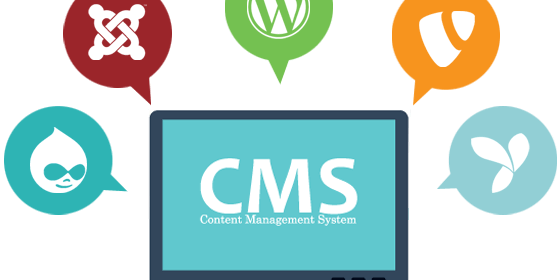 Элементы, добавленные на страницу коллекции, являются статическими, пока вы не подключите их к полям коллекции.
Элементы, добавленные на страницу коллекции, являются статическими, пока вы не подключите их к полям коллекции.Как редактировать динамический контент
Вы можете редактировать или добавлять контент в свою коллекцию в любое время. Редактировать или добавлять контент можно из дизайнера или редактора. А редакторы контента могут получить доступ к коллекциям в редакторе, что означает, что они могут добавлять и редактировать контент напрямую.
Содержание
CMS и динамическое содержимое | Webflow University
Что, если бы мы могли массово редактировать все, используя возможности CSV? В этом уроке мы рассмотрим экспорт CSV и даже импорт и обновление нашей коллекции на основе обновленного CSV. Это магия? Это конечно близко.
Это не Webflow. Это скриншот Webflow. Но если я уберу это с дороги, мы сможем увидеть настоящий Webflow. И здесь у меня есть полный сайт, а в Коллекциях у меня есть эта богатая база данных буквально обо всем.
Теперь предположим, что я хочу внести массовое изменение в данные.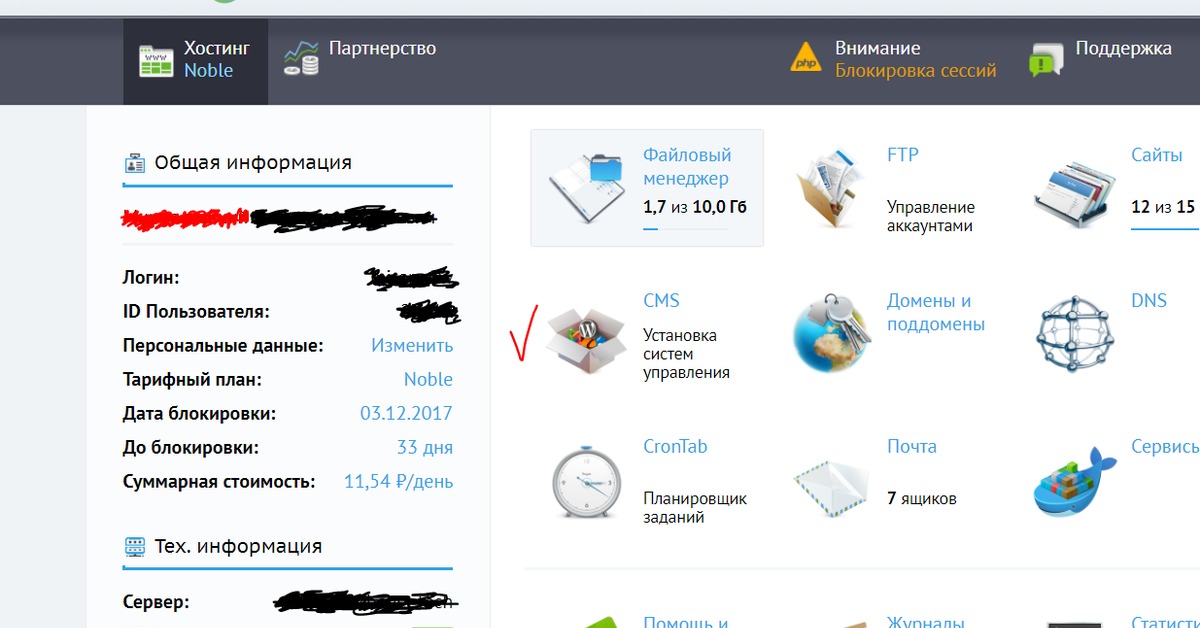
[Гримур] И iOS. Я сейчас на нем.
[Мигель] Я тоже.
[Гримур] Всегда на шаг впереди нас, Мигель.
[Мигель] Нет, Гримур. Мы все еще на шаге 1. Поскольку у нас есть исходные данные, мы можем экспортировать как есть или можем отфильтровать наши элементы и экспортировать только те элементы, которые нам нужны. В этом примере мы экспортируем всю коллекцию. И это загружает… CSV.
Давайте откроем его в Google Таблицах (но это должно быть одинаково для всех программ для работы с электронными таблицами). И (когда мы…)
[Гримур] Я пытаюсь открыть это в VisiCalc…
[Мигель] Хорошо, почти все программы для работы с электронными таблицами. Но когда мы это делаем, мы можем вносить любые изменения, которые захотим. Цель такова: я хочу, чтобы эти изменения отражались в Webflow.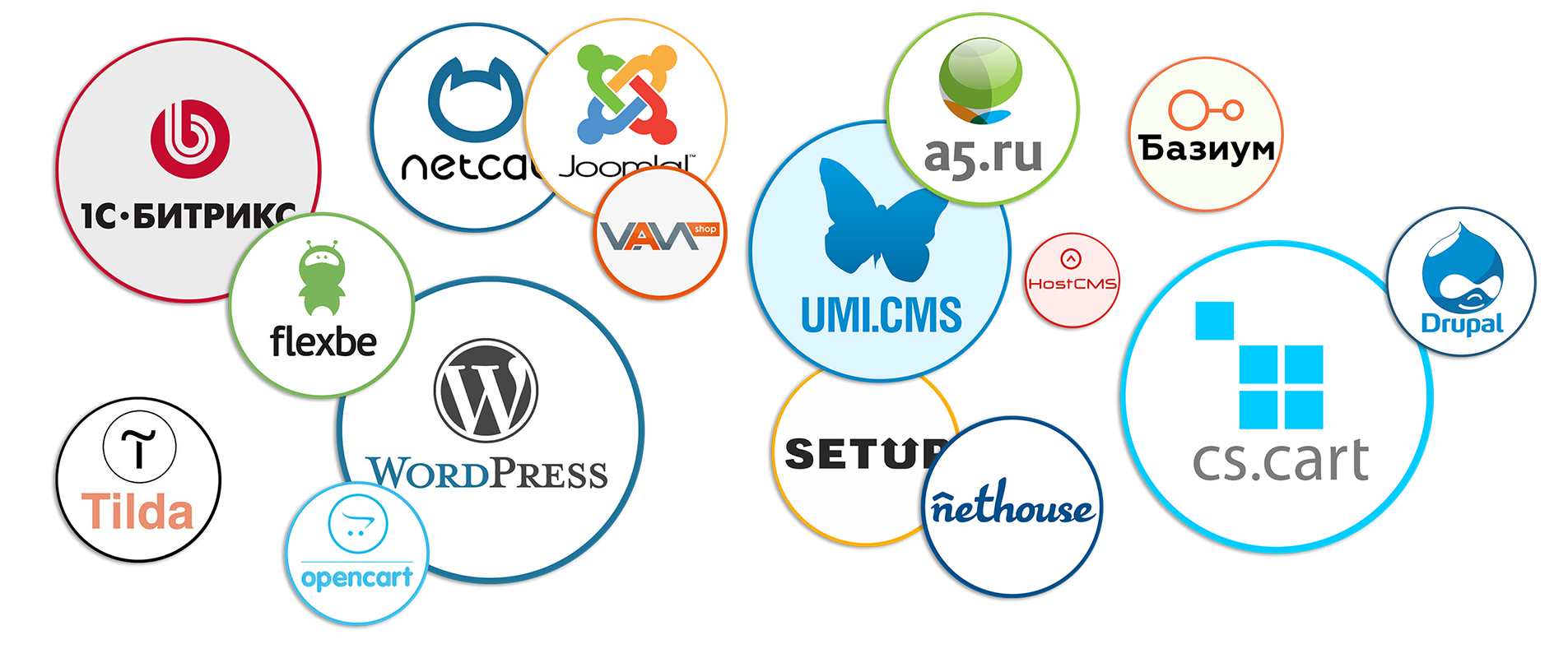
Итак, я могу выполнить серию сложных расчетов и изменить данные примерно для 200 из этих элементов.
[Grímur] Я уже делаю это с этой Bluetooth-клавиатурой.
[Мигель] Я знаю. Все в студии знают. Но когда мы закончим со всеми этими изменениями? Давайте экспортируем это как CSV. Вот как это сделать в Google Таблицах.
Файл… скачать… CSV.
Кстати, если бы мы использовали Excel, мы могли бы сделать это в Сохранить как… и выбрать CSV из выпадающего списка.
В цифрах? Мы бы выбрали вариант экспорта для CSV. А ВизиКальк?
[Grímur] О, я могу сохранить dot dif, dot VC…
[Miguel] После того, как мы сохранили CSV, пришло время… перейти к импорту. Теперь мы можем импортировать без существующих данных. Другими словами, если это была пустая коллекция? Мы могли бы заполнить его через CSV, внутри которого есть что-то. Но поскольку идентификаторы элементов были экспортированы и находятся в новом CSV-файле, который мы только что сохранили? Импорт ЭТОГО CSV показывает нам следующее.
…хорошо, я не нажал «Открыть».
Но когда я это делаю, импорт этого CSV показывает нам следующее:
У нас есть строка заголовка? Конечно, да. Это первая строка заголовков, которые определяют/представляют данные/поля. Давай продолжим. И точно так же Webflow идентифицировал существующий контент. (Это сопоставление контента на основе идентификатора элемента.) Опять же, это ДЕЙСТВИТЕЛЬНО важно. Потому что Webflow обращается к этому идентификатору (который был экспортирован минуту назад), а теперь говорит: «Эй, этот идентификатор в импортируемом CSV-файле? Это соответствует чему-то, что у вас уже есть здесь».
Итак. Мы хотим обновить эти элементы здесь.
Но здесь мы можем просмотреть наши изменения и решить не только, какие данные обновить (обратите внимание, как они автоматически совпадают), но и здесь мы можем даже выбрать элементы, которые нужно пропустить.
Сейчас. Вот вопрос: должны ли мы пропускать то, что не изменилось? Не совсем. Но для действительно сложных элементов CMS может иметь смысл пропустить импорт, если это очень сложная вещь с тоннами данных, особенно если вам приходится ждать более длительный импорт.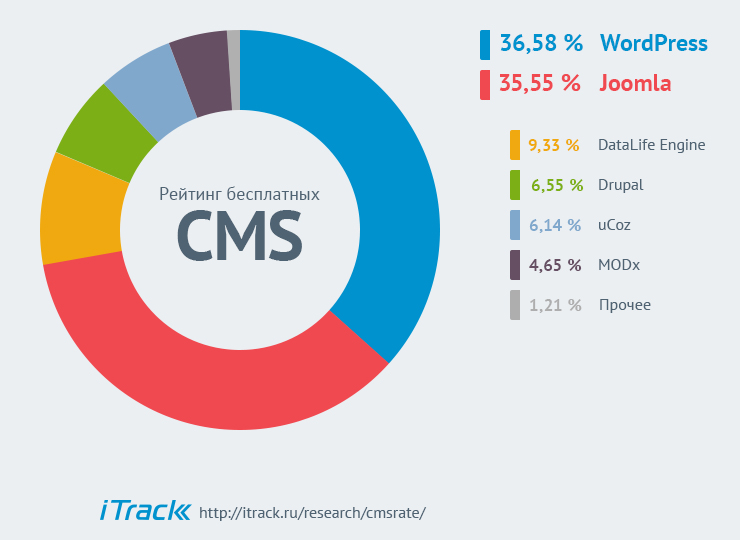

 Или при выполнении тестового задания на знание интернет-технологий.
Или при выполнении тестового задания на знание интернет-технологий.